在跨平台开发环境中,设置SSH代理是访问Git服务器的重要步骤。无论是Windows、Linux还是macOS,正确配置SSH代理都能让我们更加高效地管理代码仓库。接下来,让我们详细探讨如何在不同操作系统下设置SSH代理,并将其应用于Git中。
Windows系统
在Windows系统中,我们可以使用PuTTY软件来设置SSH代理。首先,下载并安装PuTTY(下载地址:https://www.chiark.greenend.org.uk/~sgtatham/putty/latest.html)。然后,打开PuTTY,在Session面板中输入Git服务器的主机名和端口号,登录Git服务器。
接下来,在PuTTY的左侧面板中选择“Connection”->“SSH”->“Tunnels”,设置本地端口和目标主机端口,点击“Add”按钮保存设置。现在,我们已经可以通过本地代理端口访问Git服务器了。
在Git Bash或其他终端中,使用以下命令设置代理:
git config --global core.gitproxy "socks5://127.0.0.1:1080"其中,“127.0.0.1:1080”是我们在PuTTY中设置的本地代理端口。
Linux和macOS系统
对于Linux和macOS用户,我们可以使用OpenSSH客户端来设置SSH代理。首先,打开SSH配置文件:
vi ~/.ssh/config在文件末尾添加以下内容:
Host git.example.com
ProxyCommand nc -w 120 -X connect -x socks5://127.0.0.1:1080 %h %p其中,“git.example.com”是Git服务器的主机名,“127.0.0.1:1080”是本地代理地址和端口。
保存文件后,我们可以通过以下命令测试SSH代理是否配置成功:
ssh git.example.com如果成功连接Git服务器,则说明SSH代理已正常设置。
最后,在终端中使用以下命令设置Git代理:
git config --global core.gitproxy "command nc -x 127.0.0.1:1080 %h %p"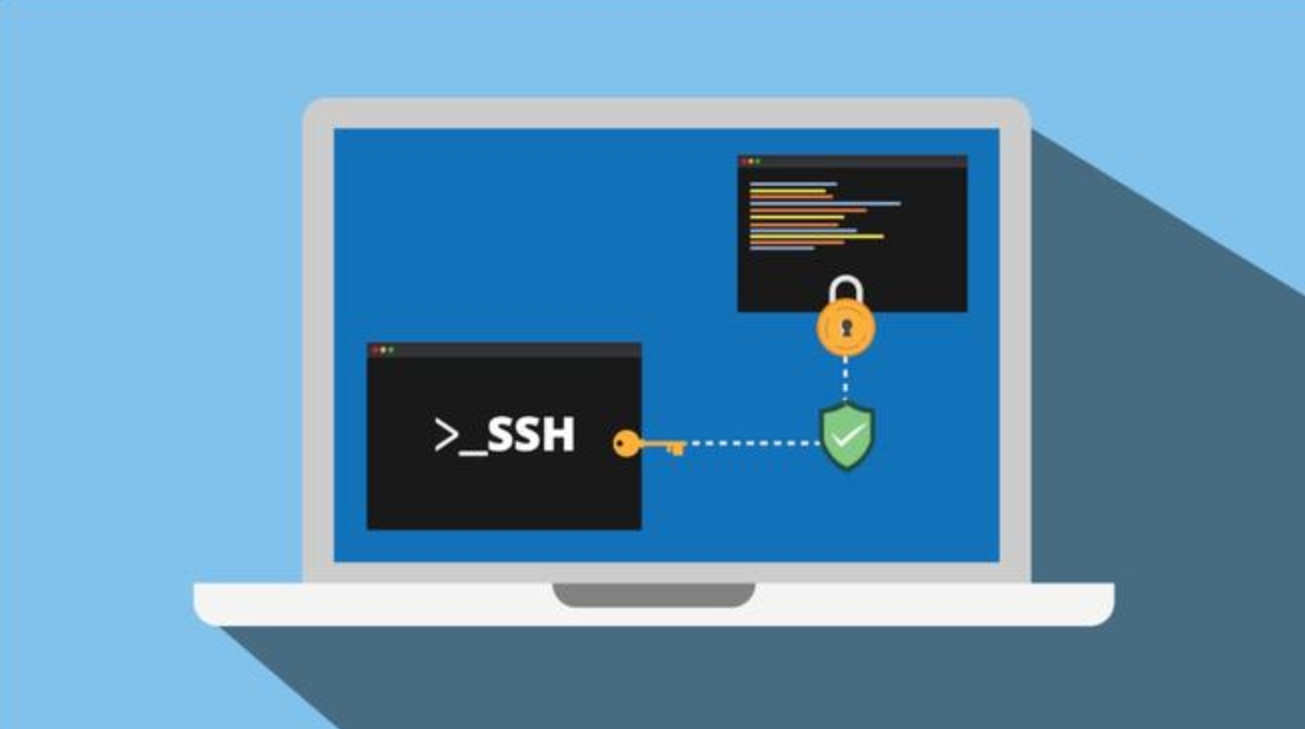
通过以上步骤,我们成功地在不同操作系统下设置了SSH代理,并将其应用于Git中。在实际开发中,合理设置代理不仅能提高我们的工作效率,还能解决网络环境限制带来的问题。无论是Windows、Linux还是macOS用户,都能通过上述方法轻松实现SSH代理的设置,从而更加顺畅地进行代码管理和版本控制。




